选择适合你的库存盘点软件指南
1959
2022-10-20

Excel数据透视表中连续的编号创建方法
Excel连续的编号创建方法
两种编号类型
1.数值型连续的编号。
2.文本型连续的编号。
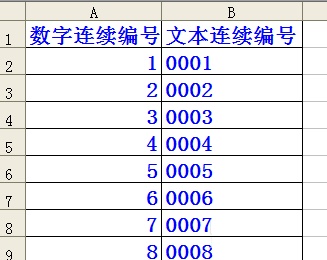 1、打开你要建立编号的Excel文件。
1、打开你要建立编号的Excel文件。
例如,我要在A2单元格建立起始编号“1”,选中A2单元格。
 2、输入“=row()-1” ,Enter回车确认输入后再选中A2单元格。
2、输入“=row()-1” ,Enter回车确认输入后再选中A2单元格。
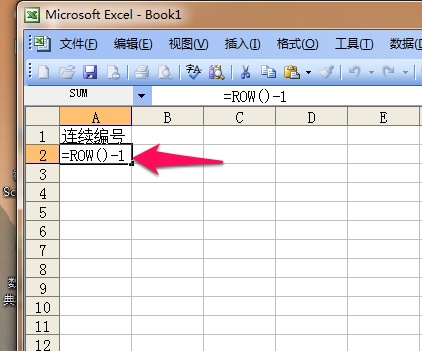 3、鼠标放在A2单元格的右下角的黑方点上,当鼠标变成了加粗的“+”时,按鼠标左键向下拉,就可以了。
3、鼠标放在A2单元格的右下角的黑方点上,当鼠标变成了加粗的“+”时,按鼠标左键向下拉,就可以了。
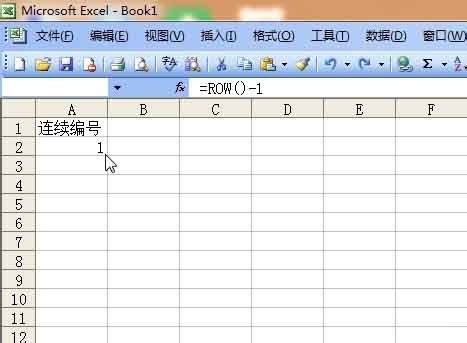 4、这样数值型的编号就建好了,试一试删除一行或多行编号有无改变。
4、这样数值型的编号就建好了,试一试删除一行或多行编号有无改变。
下边说一一文本型的编号。
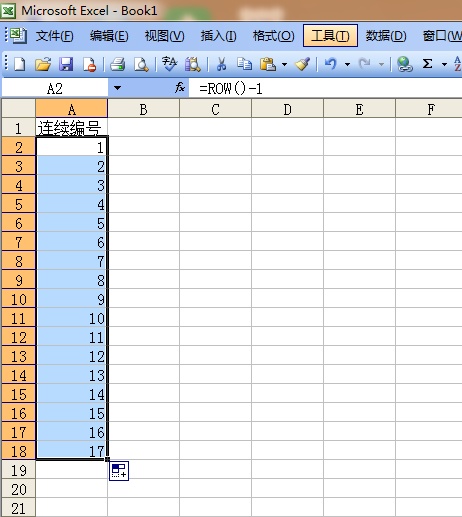 版权声明:本文内容由网络用户投稿,版权归原作者所有,本站不拥有其著作权,亦不承担相应法律责任。如果您发现本站中有涉嫌抄袭或描述失实的内容,请联系我们jiasou666@gmail.com 处理,核实后本网站将在24小时内删除侵权内容。
版权声明:本文内容由网络用户投稿,版权归原作者所有,本站不拥有其著作权,亦不承担相应法律责任。如果您发现本站中有涉嫌抄袭或描述失实的内容,请联系我们jiasou666@gmail.com 处理,核实后本网站将在24小时内删除侵权内容。